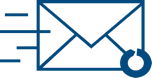Cómo cifrar tu correo de Gmail sin complicaciones con Mailvelope

Tras las informaciones que han ido conociéndose sobre el alcance de la NSA y las escuchas a ciudadanos de cualquier país, quienes usamos el correo electrónico a diario no podemos evitar preguntarnos si deberíamos tener algún método de cifrado para proteger nuestras comunicaciones.
A decir verdad, viendo el estado de vigilancia al que estamos expuestos, la respuesta más sensata debería ser “¿pero, no cifras ya tus comunicaciones?”. Y si hablamos de periodistas o profesionales que trabajan con la información, tener un sistema de cifrado que proteja tanto los datos de tus fuentes como tus propios correos es absolutamente imprescindible.
Los que usamos Gmail aceptamos a regañadientes que escanee permanentemente nuestros emails a cambio de un servicio gratuito y en la nube, incomparable en términos de calidad, pero eso no tiene por qué ser excusa para abandonar nuestra privacidad. Mailvelope es una extensión gratuita que permite cifrar con PGP usando los servicios de Gmail, Yahoo, Outlook y otros. El proceso para usarlo no es complicado pero es útil entender algunos conceptos.
PGP es un programa que sirve para proteger contenido distribuido a través de internet mediante el uso de criptografía, y para Mailvelope utiliza criptografía asimétrica o de clave pública.
Qué es la criptografía de clave pública
Cuando hablamos de cifrar, se supone que quien envía y quien recibe el mensaje comparten una clave para cifrar y descifrar. Este es el método tradicional, que es el simétrico: ambos extremos conocen esa clave (shared key), -como la del wifi- y esa es la que se usa. El problema de este método es que ambos extremos tienen que pasarse la clave en algún momento, con las complicaciones que eso supone (pasar por canales separados y asegurarse de que nadie la sabe).
Por eso se buscaron métodos alternativos y así surgió el cifrado de clave pública, que consiste en que una persona genera dos claves, una privada y una pública. La pública es, como su nombre lo indica, pública. De hecho debe ser publicada para que cualquiera pueda usarla para cifrar un mensaje que va a enviarte. Pero ese mensaje sólo puede ser descifrado con la clave privada asociada, que obviamente es la que tiene el receptor.
Cómo instalar y configurar Mailvelope
Mailvelope es muy simple de usar, es un plugin de Chrome que se instala en un minuto y hace obsoletas tus excusas para no empezar a usarlo ya mismo. Estos son los pasos:
1. Instalar Mailvelope en Chrome.
2. Configurar Mailvelope desde el navegador.

3. Ir a Options > Generate Key

Allí completar con tus datos: nombre, email, encryption method (dejar RSA 4096, lo más seguro). Completar con una passphrase (una contraseña).
4. Una vez que tengas tu clave pública, tienes que compartirla con cualquiera que quiera enviarte un mensaje cifrado. Para eso ve a Display Keys > En Export, despliega el menú y selecciona Display Public Key. Puedes crear un archivo de texto para enviárselo a quien quieras, o puedes copiar y pegar el texto en tu blog. Yo lo tengo en mi sección de contacto, por ejemplo.

5. Para enviar un mensaje cifrado a alguien, tienes que tener su clave pública. Pídesela o mira si la tiene publicada en algún sitio. Una vez que la tengas, ve a Import Key, y pega la clave en el recuadro, luego click en Submit. Con esto ya tienes configurado Mailvelope.

Cómo enviar un mensaje cifrado
En Gmail, después de redactar de modo normal el mensaje, arriba a la derecha de tu mensaje aparecerá un ícono de un candado, siempre que tengas activado y configurado Mailvelope.
Para cifrar el mensaje, una vez escrito, haciendo click en ese ícono se abrirá una ventana donde deberás especificar el destinatario de tu mensaje.

Es aquí donde aparecen los destinatarios de los que hayas añadido su clave pública. También te agregas a tí mismo (algo que puedes configurar para que aparezca por defecto) para que puedas leer los mensajes enviados en tu email.
El mensaje que recibes cifrado se ve así:

Para abrirlo, haces click en el candado y se abre una ventana que te pide tu contraseña, una vez puesta te muestra el mensaje descifrado.
Enviar un email cifrado con Mailvelope lleva un par más de clicks que un email normal y requiere que tengas la clave pública de la persona a la que envías el email, pero aún así sirve para enviar aquellos emails que contienen información sensible. Nunca sabes cuándo puede ser necesario.
[Actualización: Hay un plugin de Firefox en desarrollo, como me comentan en Menéame.]
Foto: Brenda Clarke